win11系统睡眠无法唤醒怎么办 win11电脑休眠黑屏无法唤醒解决方法
更新时间:2023-02-07 10:42:13作者:xinxin
在一段时间没有操作正在运行的win11专业版电脑时,系统就会自动进入到休眠状态,用户想要重新操作时需要将其进行唤醒,可是近日有用户在win11系统进入休眠状态之后却总是无法唤醒了,对此win11系统睡眠无法唤醒怎么办呢?下面小编就来告诉大家win11电脑休眠黑屏无法唤醒解决方法。
具体方法:
1、在开始页面,打开【设置】。
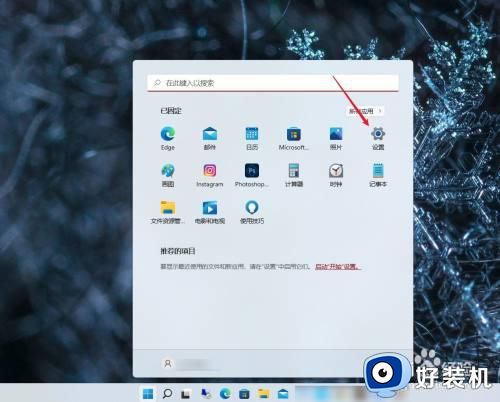
2、进入系统页面,点击【关于】。
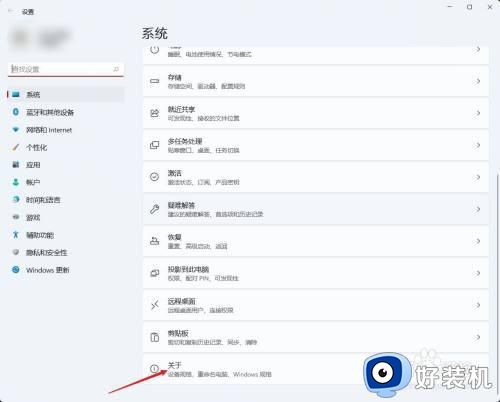
3、打开【设备管理器】。
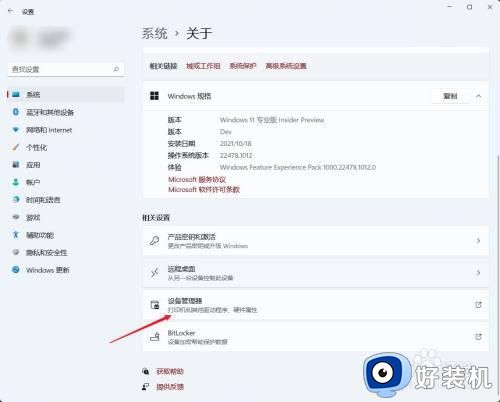
4、点击键盘,并双击打开。
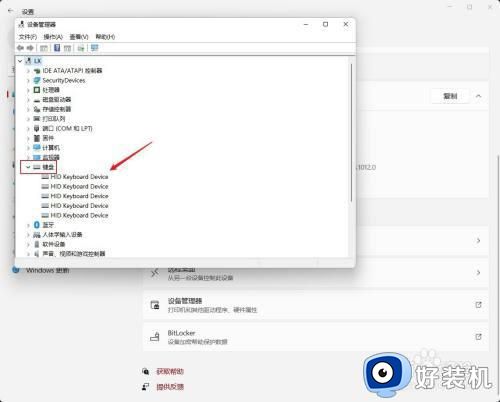
5、在电源管理中,勾选【允许此设备唤醒计算机】即可。
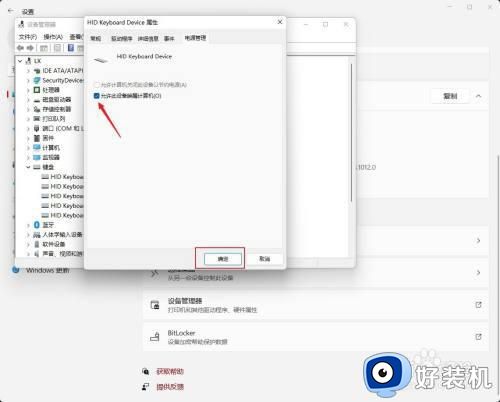
上述就是小编带来的win11电脑休眠黑屏无法唤醒解决方法了,有遇到这种情况的用户可以按照小编的方法来进行解决,希望能够帮助到大家。
win11系统睡眠无法唤醒怎么办 win11电脑休眠黑屏无法唤醒解决方法相关教程
- win11睡眠后黑屏无法唤醒怎么回事 win11睡眠之后黑屏无法唤醒如何解决
- win11睡眠无法唤醒怎么办 win11睡眠后无法唤醒解决方法
- win11睡眠唤醒不了怎么办 win11睡眠后无法唤醒解决方法
- win11系统休眠后无法唤醒怎么办 win11电脑休眠后无法唤醒黑屏如何解决
- win11睡眠后黑屏打不开怎么办 win11自动睡眠后屏幕唤不醒处理方法
- win11休眠后无法唤醒怎么办 win11电脑休眠后无法唤醒修复方法
- windows11休眠后无法唤醒怎么办 windows11电脑休眠唤醒不了处理方法
- win11禁止鼠标唤醒睡眠的方法 win11怎么取消鼠标唤醒睡眠
- windows11睡眠后无法唤醒为什么?win11睡眠之后不能唤醒如何解决
- win11自动休眠后屏幕唤不醒黑屏修复方法 win11自动休眠后屏幕不亮怎么办
- win11家庭版右键怎么直接打开所有选项的方法 win11家庭版右键如何显示所有选项
- win11家庭版右键没有bitlocker怎么办 win11家庭版找不到bitlocker如何处理
- win11家庭版任务栏怎么透明 win11家庭版任务栏设置成透明的步骤
- win11家庭版无法访问u盘怎么回事 win11家庭版u盘拒绝访问怎么解决
- win11自动输入密码登录设置方法 win11怎样设置开机自动输入密登陆
- win11界面乱跳怎么办 win11界面跳屏如何处理
win11教程推荐
- 1 win11安装ie浏览器的方法 win11如何安装IE浏览器
- 2 win11截图怎么操作 win11截图的几种方法
- 3 win11桌面字体颜色怎么改 win11如何更换字体颜色
- 4 电脑怎么取消更新win11系统 电脑如何取消更新系统win11
- 5 win10鼠标光标不见了怎么找回 win10鼠标光标不见了的解决方法
- 6 win11找不到用户组怎么办 win11电脑里找不到用户和组处理方法
- 7 更新win11系统后进不了桌面怎么办 win11更新后进不去系统处理方法
- 8 win11桌面刷新不流畅解决方法 win11桌面刷新很卡怎么办
- 9 win11更改为管理员账户的步骤 win11怎么切换为管理员
- 10 win11桌面卡顿掉帧怎么办 win11桌面卡住不动解决方法
